Hvordan oprettes et tilbud?
Vis -
Ordre/Faktura - Tilbudsregistrering ![]()
![]() Når du klikker på knappen Ny for
første gang, åbnes et vindue, som lader dig vælge mellem at oprette et
Tilbud, et Tilbagevendende
Tilbud eller en Tilbudsskabelon.
Når du klikker på knappen Ny for
første gang, åbnes et vindue, som lader dig vælge mellem at oprette et
Tilbud, et Tilbagevendende
Tilbud eller en Tilbudsskabelon.
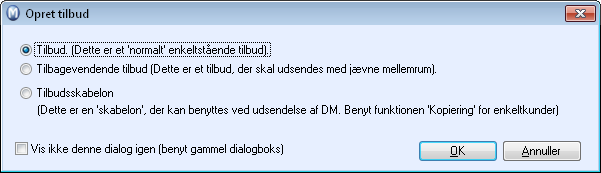
Du kan vælge ikke at benytte dette billede i fremtiden ved at krydse af i afkrydsningsfeltet nederst i vinduet. Da vælger du i stedet type tilbud ved hjælp af den lille sorte pil til højre for knappen Ny. I beskrivelsen herunder benyttes denne metode.
Sådan opretter du et tilbud:
- Vælg Vis - Ordre/Faktura - Tilbudsregistrering.
-

 Klik den sorte pil til højre for Ny. Derefter vælger du hvilken type tilbud,
du ønsker at oprette.
Klik den sorte pil til højre for Ny. Derefter vælger du hvilken type tilbud,
du ønsker at oprette.
Når du har valgt den ønskede type tilbud, åbnes en liste over de kontakter, som er registreret som kunder. Som standard vises kun aktive kunder. - Vælg
Kunde.
Alle felter i den øverste halvdel af vinduet udfyldes automatisk med oplysninger om den valgte kunde inklusiv de leverings- og betalingsbetingelser, som er registreret på kunden. Du kan overstyre alle disse oplysninger. Endvidere kan du specificere, hvilket projekt tilbuddet er tilknyttet og hvem, som er aktuel reference i din egen virksomhed. Nu kan du registrere produktoplysninger under fanebladet Produktlinjer i vindues nederste halvdel. -
 Klik Vis produktliste
på fanebladet Produktlinjer i
vindues nederste halvdel for at åbne produktlisten og vælge det produkt,
som skal tilføjes på tilbuddets produktlinje. Du kan redigere antal, pris,
rabat med mere i ko kolonner, som tilhører produktet.
Klik Vis produktliste
på fanebladet Produktlinjer i
vindues nederste halvdel for at åbne produktlisten og vælge det produkt,
som skal tilføjes på tilbuddets produktlinje. Du kan redigere antal, pris,
rabat med mere i ko kolonner, som tilhører produktet. Du kan også klikke Ny på fanebladet
Produktlinjer. Hvis du husker
produktnummeret, kan du angive dette direkte i feltet.
Du kan også klikke Ny på fanebladet
Produktlinjer. Hvis du husker
produktnummeret, kan du angive dette direkte i feltet.
Du kan også trykke '+' på tastaturet for at tilføje en produktlinje og derefter indtaste et produkt i kolonnen Produktnr. - Gentag punktet herover for at tilføje flere produktlinjer.
![]() Når du har registreret de ønskede produkter
på tilbuddet er dette færdigt og kan sendes til kunden.
Når du har registreret de ønskede produkter
på tilbuddet er dette færdigt og kan sendes til kunden.
Du kan ændre status for tilbuddet ved hjælp af rullelisten status øverst til højre. Derefter markerer du den kunde, du vil oprette et tilbud til, og klikke OK. Tilbuddet vil ikke tilknyttes en kontakt, hvis du har valgt Tilbudsskabelon fra rullelisten. Dette gør du ved at overføre den til Gruppetilbud efter at skabelonen er oprettet. Hvis du vælger Tilbud tilbagevendende fra rullelisten, kan du give gentagne tilbud til en kontakt uden at måtte oprette tilbuddet flere gange. Du kan vælge, hvor ofte du vil sende tilbuddet ved hjælp af Frekvens-knappen under fanebladet Diverse.



![]() Tips! I felter som indeholder valgalternativer
fra standardregistret, kan du højreklikke i feltet. Dette valg hedder
Ret i standardregister og åbner standardregistret, så du kan ændre eller
tilføje nye alternativer direkte. Eksempel;
I Tilbud på fanebladet Tekst:
Højreklik i feltet ved siden af Vælg
tekst og klik på Ret i standardregistret.
Tips! I felter som indeholder valgalternativer
fra standardregistret, kan du højreklikke i feltet. Dette valg hedder
Ret i standardregister og åbner standardregistret, så du kan ændre eller
tilføje nye alternativer direkte. Eksempel;
I Tilbud på fanebladet Tekst:
Højreklik i feltet ved siden af Vælg
tekst og klik på Ret i standardregistret.
Her kan du læse mere om fanebladene på tilbudsbladet:
Se også: